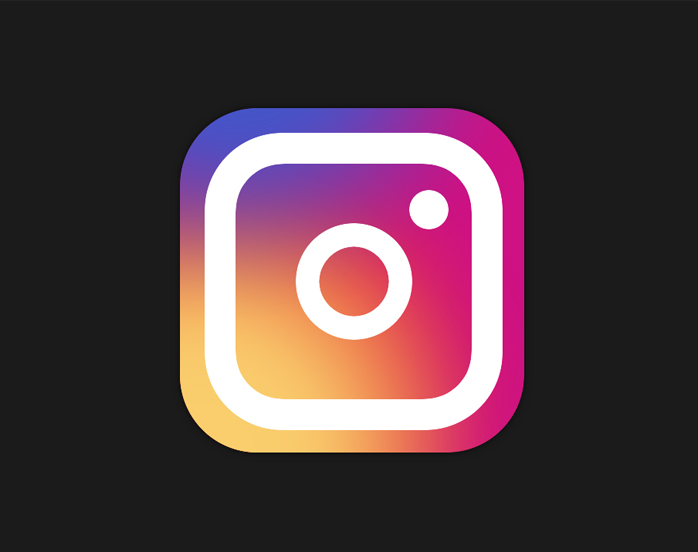
В этом уроке вы научитесь рисовать логотип Instagram. Создаем новый документ размером 1280 х 720 пикселей. Заполняем фон цветом #1B1B1B.
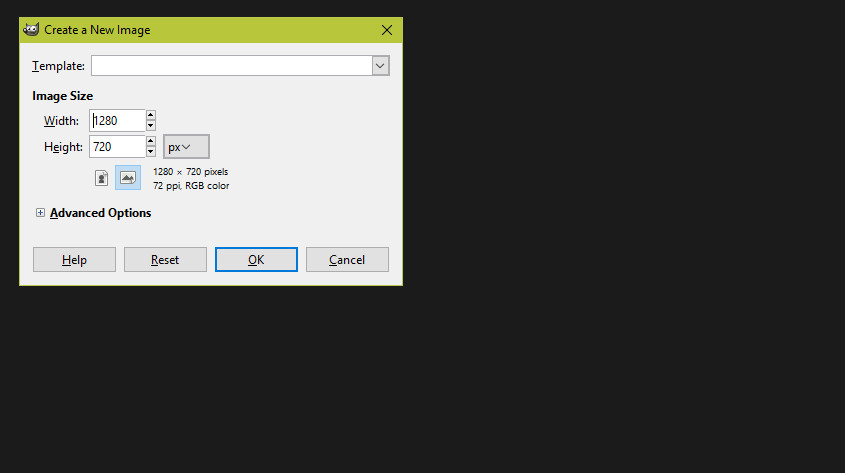
Создаем новый слой. Берем инструмент Rectangle Select Tool (R) (Прямоугольное выделение), активируем Rounded corners (Закругленные углы) и устанавливаем Radius (Радиус) на 100. С зажатой клавишей Shift рисуем квадрат по центру рабочего полотна и заливаем его цветом #CE1183.
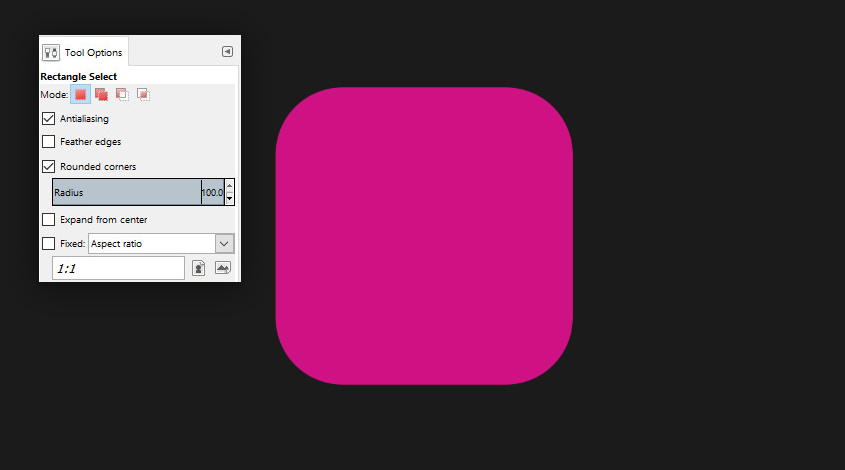
Далее выбираем цвет #E74334 и активируем Paintbrush Tool (P) (Кисть). Создаем новый слой. Выбираем мягкую кисточку и увеличиваем размер кисти примерно до 815. В левом нижнем углу квадрата ставим красное пятно, как показано ниже.
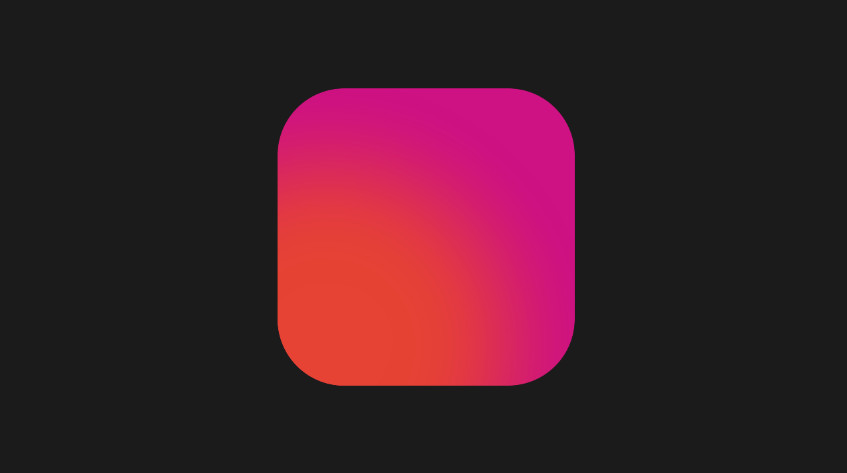
Создаем еще один новый слой, заменяем цвет на #FACE6D. Поверх красного пятна рисуем желтое, как показано ниже.
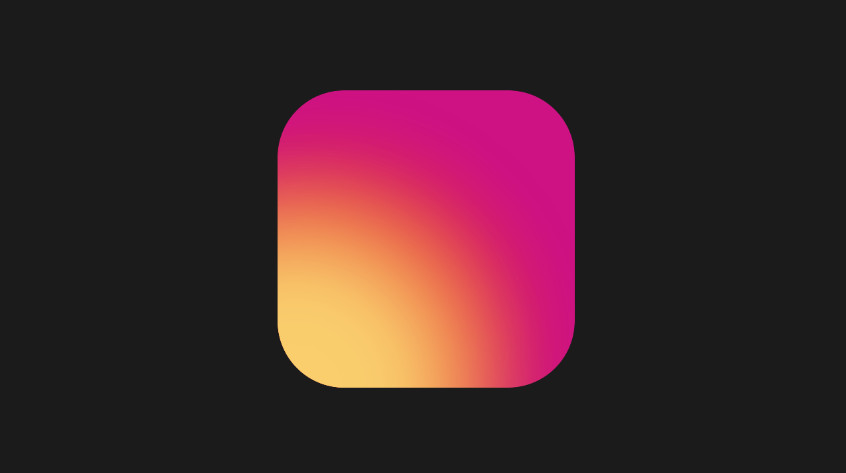
Создаем новый слой, выбираем цвет #4256CA и кистью ставим пятно в левом верхнем углу.
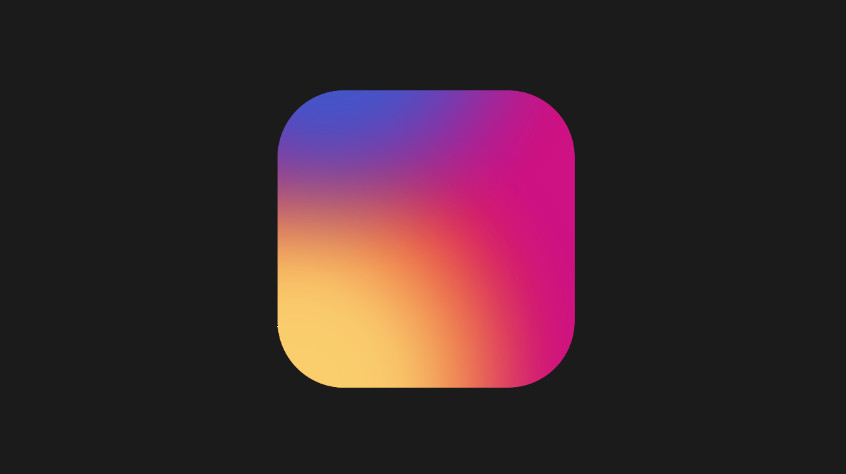
Активируем инструмент Rectangle Select Tool (R) (Прямоугольное выделение) и на новом слое создаем новый квадрат внутри предыдущего. Заливаем его белым цветом. Затем, не снимая выделения, переходим Select – Shrink (Выделение – Уменьшить) и в появившемся окне вводим 40.
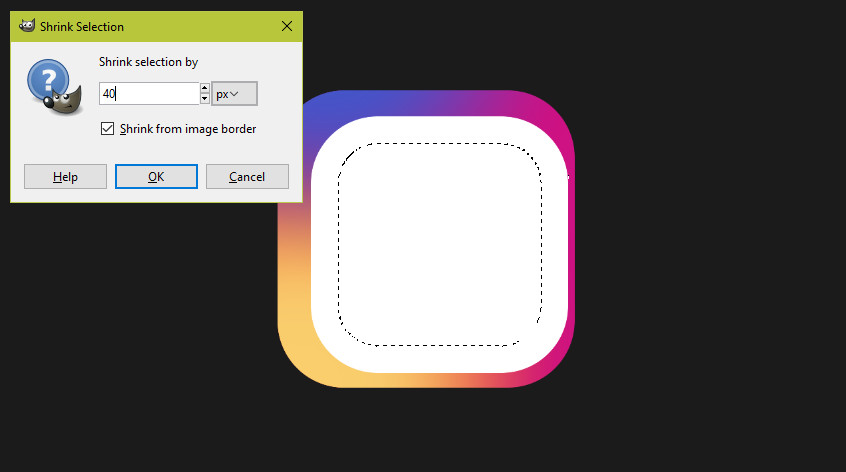
Благодаря этому, мы сжали выделение. Теперь жмем клавишу Delete, чтобы удалить внутреннюю часть квадрата.
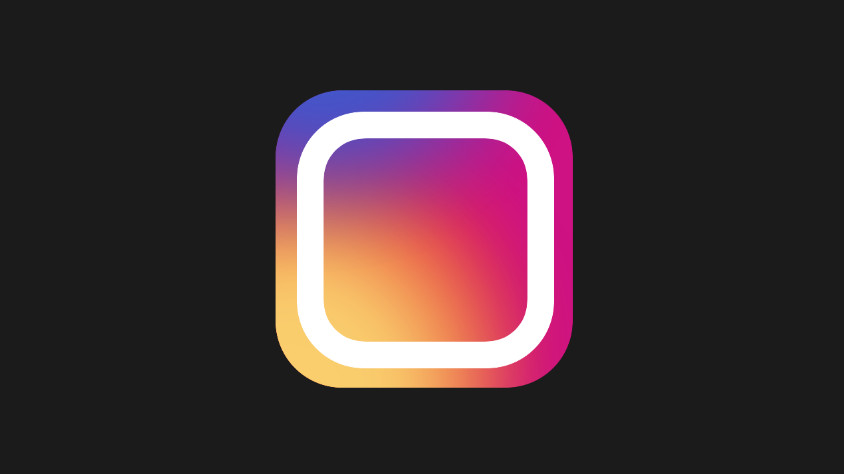
Активируем инструмент Ellipse Select Tool (E) (Эллиптическое выделение). На новом слое рисуем в центре логотипа круг и заливаем его белым цветом.
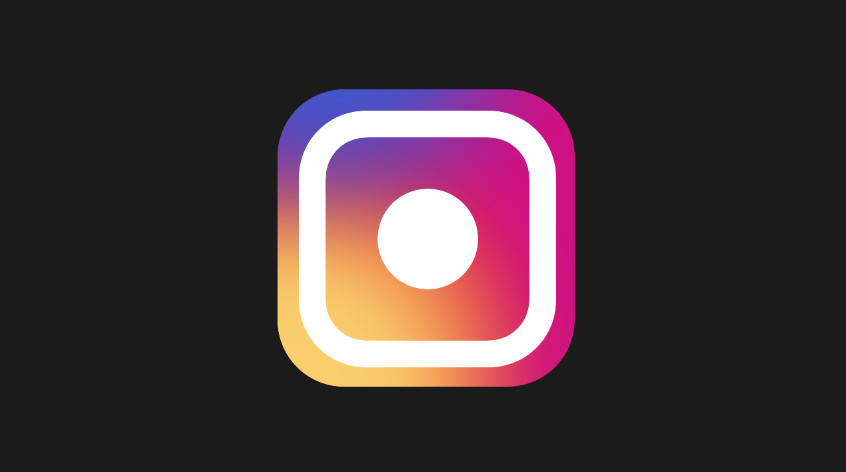
Также применяем к нему сжатие выделения на 30 пикселей и удаляем середину.
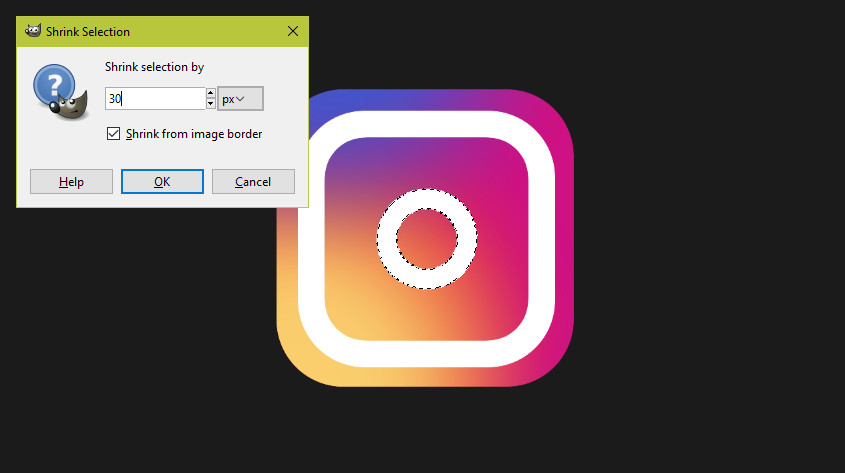
На новом слое в правом верхнем углу рисуем маленькую белую окружность.
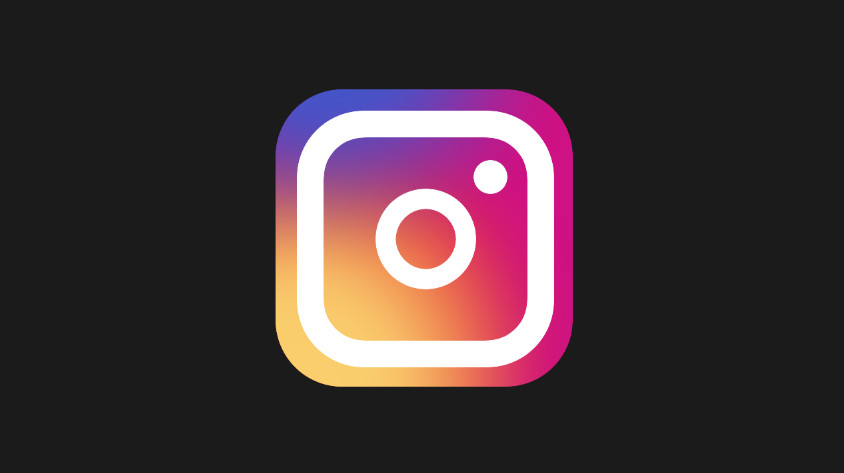
Кликаем по слою с розовой основой логотипа и переходим Filters – Light and Shadow – Drop Shadow (Фильтры – Свет и тень – Отбрасываемая тень). Вводим следующие настройки и получаем легкую тень.
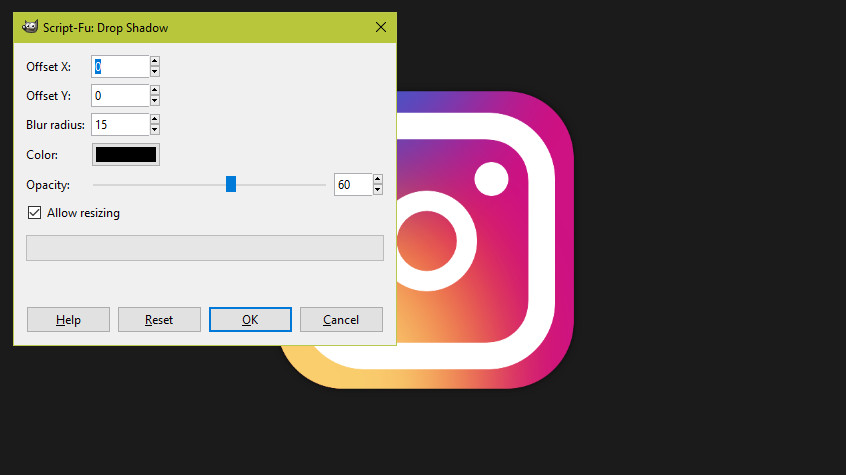
Получаем вот такой финальный результат. На этом все! Надеюсь, вы узнали что-то новое для себя. Если возникнут вопросы, пишите комментарии, а также не забывайте делиться своими работами. Приятного творчества!
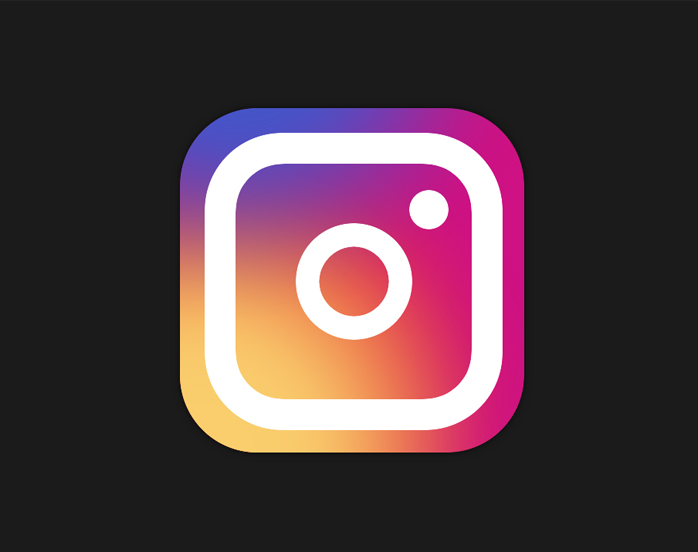










 Illustrator
Illustrator Photoshop
Photoshop Gimp
Gimp Inkscape
Inkscape Рисование
Рисование Дизайн
Дизайн Разное
Разное Легкая
Легкая Средняя
Средняя Продвинутая
Продвинутая